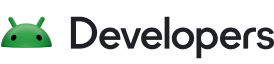Вращающийся ввод — это ввод данных с вращающихся или вращающихся частей ваших часов. В среднем пользователи тратят на взаимодействие со своими часами всего несколько секунд. Вы можете улучшить пользовательский опыт, используя вращающийся ввод, чтобы позволить пользователю быстро выполнять различные задачи.
Три основных способа управления поворотным устройством на большинстве часов включают вращающуюся боковую кнопку (RSB) и либо физический, либо сенсорный безель, представляющий собой круглую сенсорную зону вокруг экрана. Хотя ожидаемое поведение может различаться в зависимости от типа ввода, убедитесь, что поддерживается поворотное управление для всех основных взаимодействий.
Прокрутить
Большинство пользователей ожидают, что приложения будут поддерживать жест прокрутки. По мере прокрутки контента на экране предоставляйте пользователю визуальную обратную связь в ответ на поворотные движения. Визуальная обратная связь может включать в себя индикаторы вертикальной прокрутки или индикаторы страниц .
ScalingLazyColumn , TransformingLazyColumn и Picker поддерживают жест прокрутки по умолчанию, если вам необходимо поместить эти компоненты внутрь AppScaffold и ScreenScaffold и передать состояние списка между ScreenScaffold и компонентом, например TransformingLazyColumn .
AppScaffold и ScreenScaffold предоставляют базовую структуру макета для приложений Wear OS и уже содержат слот для индикатора прокрутки с реализацией по умолчанию. Чтобы настроить ход прокрутки, создайте индикатор прокрутки на основе объекта состояния списка, как показано в следующем фрагменте кода:
val listState = rememberTransformingLazyColumnState() ScreenScaffold( scrollState = listState, scrollIndicator = { ScrollIndicator(state = listState) } ) { // ... }
Вы можете настроить поведение привязки для ScalingLazyColumn с помощью ScalingLazyColumnDefaults.snapFlingBehavior , как показано в следующем фрагменте кода:
val listState = rememberScalingLazyListState() ScreenScaffold( scrollState = listState, scrollIndicator = { ScrollIndicator(state = listState) } ) { val state = rememberScalingLazyListState() ScalingLazyColumn( modifier = Modifier.fillMaxWidth(), state = state, flingBehavior = ScalingLazyColumnDefaults.snapFlingBehavior(state = state) ) { // Content goes here // ... } }
Пользовательские действия
Вы также можете создавать пользовательские действия, реагирующие на поворотный ввод в вашем приложении. Например, используйте поворотный ввод для увеличения и уменьшения масштаба или для управления громкостью в медиаприложении.
Если ваш компонент изначально не поддерживает события прокрутки, такие как регулировка громкости, вы можете обрабатывать события прокрутки самостоятельно.
// VolumeScreen.kt
val focusRequester: FocusRequester = remember { FocusRequester() }
Column(
modifier = Modifier
.fillMaxSize()
.onRotaryScrollEvent {
// handle rotary scroll events
true
}
.focusRequester(focusRequester)
.focusable(),
) { ... }
Создайте пользовательское состояние, управляемое в модели представления, и пользовательский обратный вызов, используемый для обработки событий вращающейся прокрутки.
// VolumeViewModel.kt
object VolumeRange(
public val max: Int = 10
public val min: Int = 0
)
val volumeState: MutableStateFlow<Int> = ...
fun onVolumeChangeByScroll(pixels: Float) {
volumeState.value = when {
pixels > 0 -> min (volumeState.value + 1, VolumeRange.max)
pixels < 0 -> max (volumeState.value - 1, VolumeRange.min)
}
}
Для простоты в предыдущем примере используются значения пикселей, которые при фактическом использовании, вероятно, будут слишком чувствительными.
Используйте обратный вызов после получения событий, как показано в следующем фрагменте.
val focusRequester: FocusRequester = remember { FocusRequester() }
val volumeState by volumeViewModel.volumeState.collectAsState()
Column(
modifier = Modifier
.fillMaxSize()
.onRotaryScrollEvent {
volumeViewModel
.onVolumeChangeByScroll(it.verticalScrollPixels)
true
}
.focusRequester(focusRequester)
.focusable(),
) { ... }
Рекомендовано для вас
- Примечание: текст ссылки отображается, когда JavaScript отключен.
- Изменение фокусного поведения
- Добавьте поддержку клавиатуры, мыши, трекпада и стилуса с помощью Jetpack Compose
- Лабораторная работа по созданию Compose для Wear OS
Вращающийся ввод — это ввод данных с вращающихся или вращающихся частей ваших часов. В среднем пользователи тратят на взаимодействие со своими часами всего несколько секунд. Вы можете улучшить пользовательский опыт, используя вращающийся ввод, чтобы позволить пользователю быстро выполнять различные задачи.
Три основных способа управления поворотным устройством на большинстве часов включают вращающуюся боковую кнопку (RSB) и либо физический, либо сенсорный безель, представляющий собой круглую сенсорную зону вокруг экрана. Хотя ожидаемое поведение может различаться в зависимости от типа ввода, убедитесь, что поддерживается поворотное управление для всех основных взаимодействий.
Прокрутить
Большинство пользователей ожидают, что приложения будут поддерживать жест прокрутки. По мере прокрутки контента на экране предоставляйте пользователю визуальную обратную связь в ответ на поворотные движения. Визуальная обратная связь может включать в себя индикаторы вертикальной прокрутки или индикаторы страниц .
ScalingLazyColumn , TransformingLazyColumn и Picker поддерживают жест прокрутки по умолчанию, если вам необходимо поместить эти компоненты внутрь AppScaffold и ScreenScaffold и передать состояние списка между ScreenScaffold и компонентом, например TransformingLazyColumn .
AppScaffold и ScreenScaffold предоставляют базовую структуру макета для приложений Wear OS и уже содержат слот для индикатора прокрутки с реализацией по умолчанию. Чтобы настроить ход прокрутки, создайте индикатор прокрутки на основе объекта состояния списка, как показано в следующем фрагменте кода:
val listState = rememberTransformingLazyColumnState() ScreenScaffold( scrollState = listState, scrollIndicator = { ScrollIndicator(state = listState) } ) { // ... }
Вы можете настроить поведение привязки для ScalingLazyColumn с помощью ScalingLazyColumnDefaults.snapFlingBehavior , как показано в следующем фрагменте кода:
val listState = rememberScalingLazyListState() ScreenScaffold( scrollState = listState, scrollIndicator = { ScrollIndicator(state = listState) } ) { val state = rememberScalingLazyListState() ScalingLazyColumn( modifier = Modifier.fillMaxWidth(), state = state, flingBehavior = ScalingLazyColumnDefaults.snapFlingBehavior(state = state) ) { // Content goes here // ... } }
Пользовательские действия
Вы также можете создавать пользовательские действия, реагирующие на поворотный ввод в вашем приложении. Например, используйте поворотный ввод для увеличения и уменьшения масштаба или для управления громкостью в медиаприложении.
Если ваш компонент изначально не поддерживает события прокрутки, такие как регулировка громкости, вы можете обрабатывать события прокрутки самостоятельно.
// VolumeScreen.kt
val focusRequester: FocusRequester = remember { FocusRequester() }
Column(
modifier = Modifier
.fillMaxSize()
.onRotaryScrollEvent {
// handle rotary scroll events
true
}
.focusRequester(focusRequester)
.focusable(),
) { ... }
Создайте пользовательское состояние, управляемое в модели представления, и пользовательский обратный вызов, используемый для обработки событий вращающейся прокрутки.
// VolumeViewModel.kt
object VolumeRange(
public val max: Int = 10
public val min: Int = 0
)
val volumeState: MutableStateFlow<Int> = ...
fun onVolumeChangeByScroll(pixels: Float) {
volumeState.value = when {
pixels > 0 -> min (volumeState.value + 1, VolumeRange.max)
pixels < 0 -> max (volumeState.value - 1, VolumeRange.min)
}
}
Для простоты в предыдущем примере используются значения пикселей, которые при фактическом использовании, вероятно, будут слишком чувствительными.
Используйте обратный вызов после получения событий, как показано в следующем фрагменте.
val focusRequester: FocusRequester = remember { FocusRequester() }
val volumeState by volumeViewModel.volumeState.collectAsState()
Column(
modifier = Modifier
.fillMaxSize()
.onRotaryScrollEvent {
volumeViewModel
.onVolumeChangeByScroll(it.verticalScrollPixels)
true
}
.focusRequester(focusRequester)
.focusable(),
) { ... }
Рекомендовано для вас
- Примечание: текст ссылки отображается, когда JavaScript отключен.
- Изменение фокусного поведения
- Добавьте поддержку клавиатуры, мыши, трекпада и стилуса с помощью Jetpack Compose
- Лабораторная работа по созданию Compose для Wear OS